?excel做好的表格轉換為圖片格式的教程
時間:2023-11-06 09:23:45作者:極光下載站人氣:85
excel軟件是許多用戶很喜歡的一款電子表格制作軟件,為用戶帶來了不錯的使用體驗,因為excel軟件中有著許多強大且實用的功能,讓用戶可以簡單輕松的完成編輯工作,還可以有效避免許多麻煩的操作過程,所以excel軟件吸引了大量的用戶前來下載使用,當用戶在excel軟件中編輯表格文件時,發現需要將表格轉換成圖片格式,卻不知道怎么來操作實現,其實這個問題是很簡單的,用戶直接在菜單欄中找到其中的與圖片格式選項即可解決問題,詳細的操作過程是怎樣的呢,接下來就讓小編來向大家分享一下excel表格變成圖片格式的方法教程吧,希望用戶在看了小編的教程后,能夠從中獲取到有用的經驗。
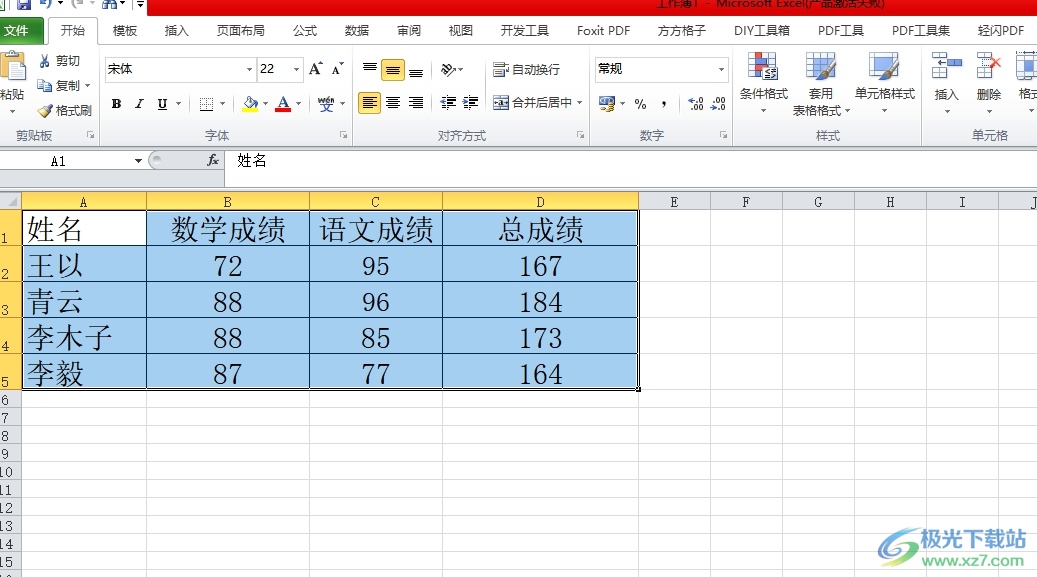
方法步驟
1.用戶在電腦上打開excel軟件,并來到表格文件的編輯頁面上來進行設置
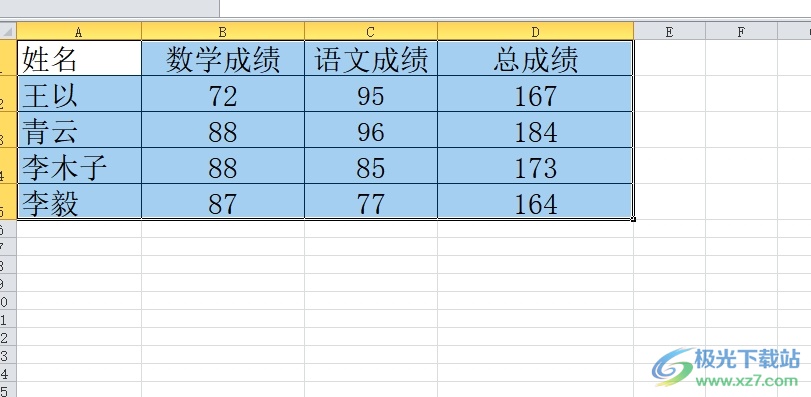
2.在頁面上方的菜單欄中點擊文件選項,將會顯示出下拉選項卡,用戶選擇選項功能
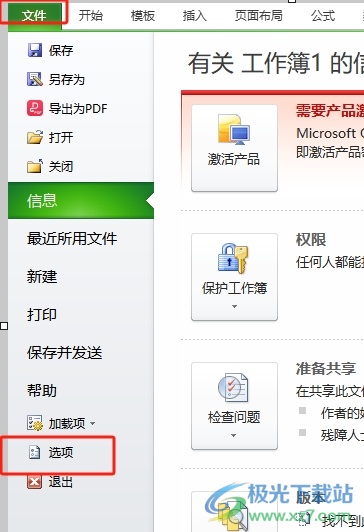
3.進入到選項窗口中,用戶將左側的選項卡切換到自定義功能區選項卡上
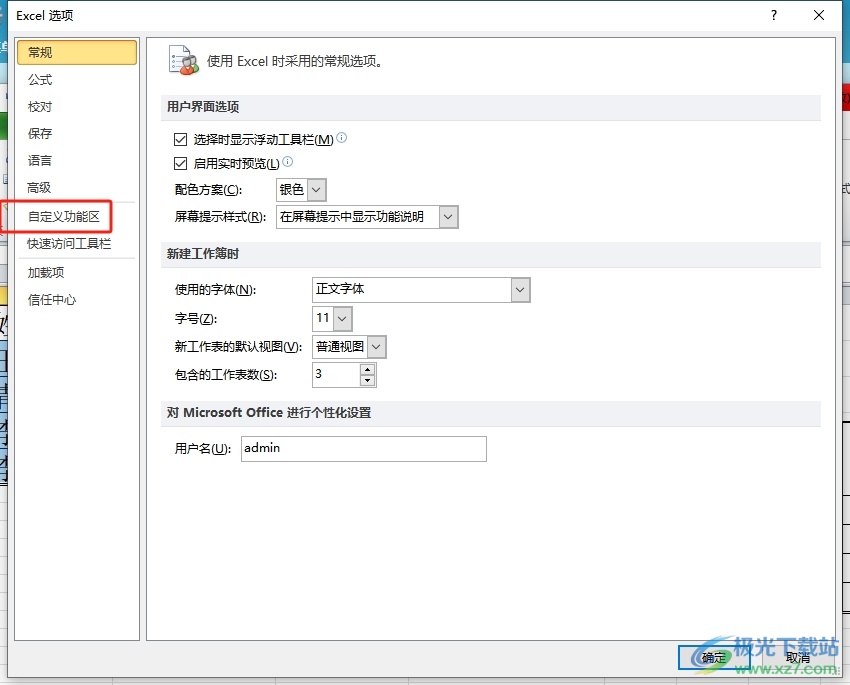
4.接著在右側的功能選項中,用戶將命令分類設置為不在功能區中的命令,隨后找到以圖片格式選項并按下添加按鈕
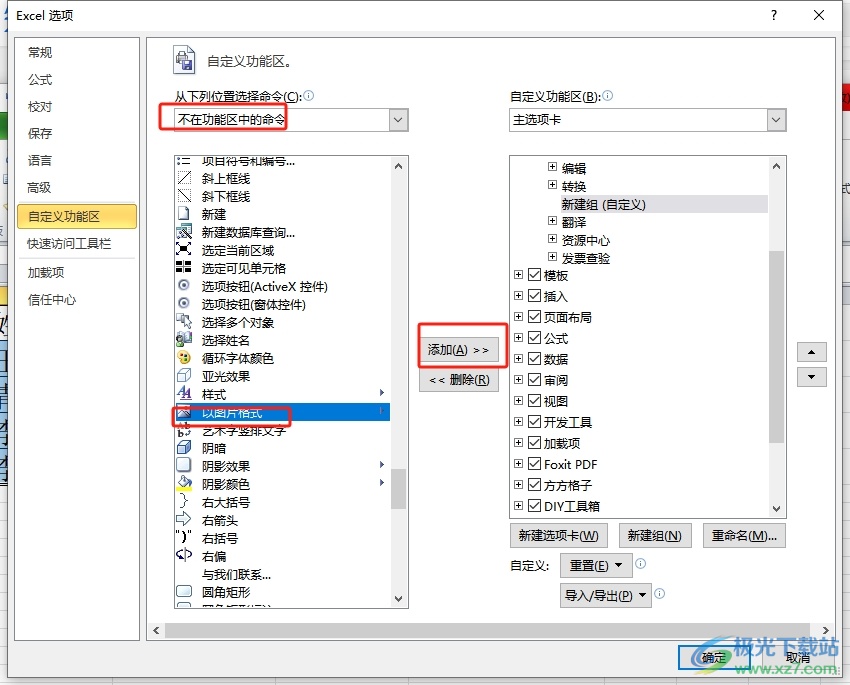
5.完成添加后,用戶需要按下窗口右下角的確定按鈕來實現功能命令的添加
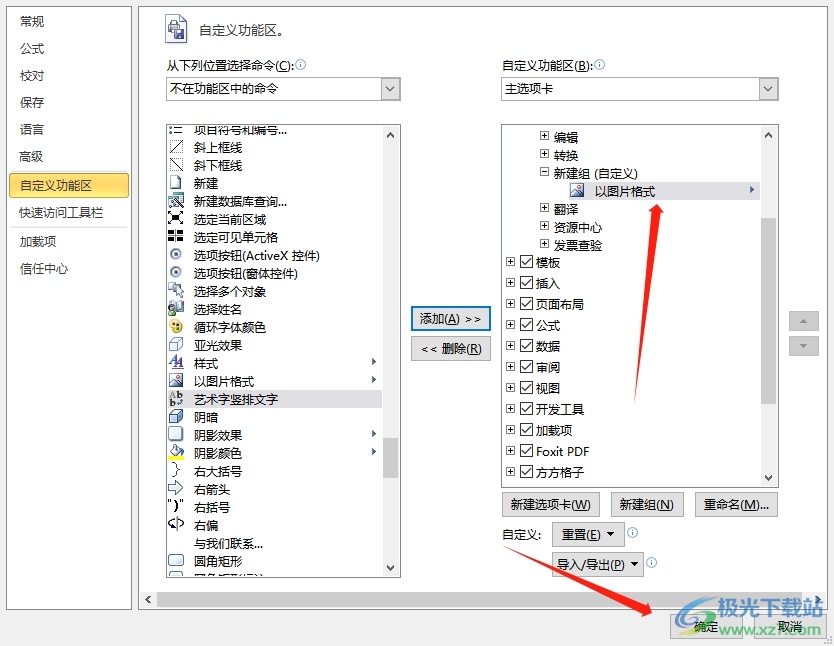
6.此時回到編輯頁面上,用戶選中表格后,點擊菜單欄中的開始選項,在彈出來的選項卡中用戶選擇其中的以圖片格式選項

7.在彈出來的下拉選項卡中,用戶選擇復制為圖片選項即可解決問題
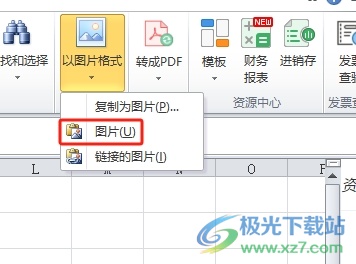
8.如圖所示,用戶可以看到表格成功轉換為圖片格式
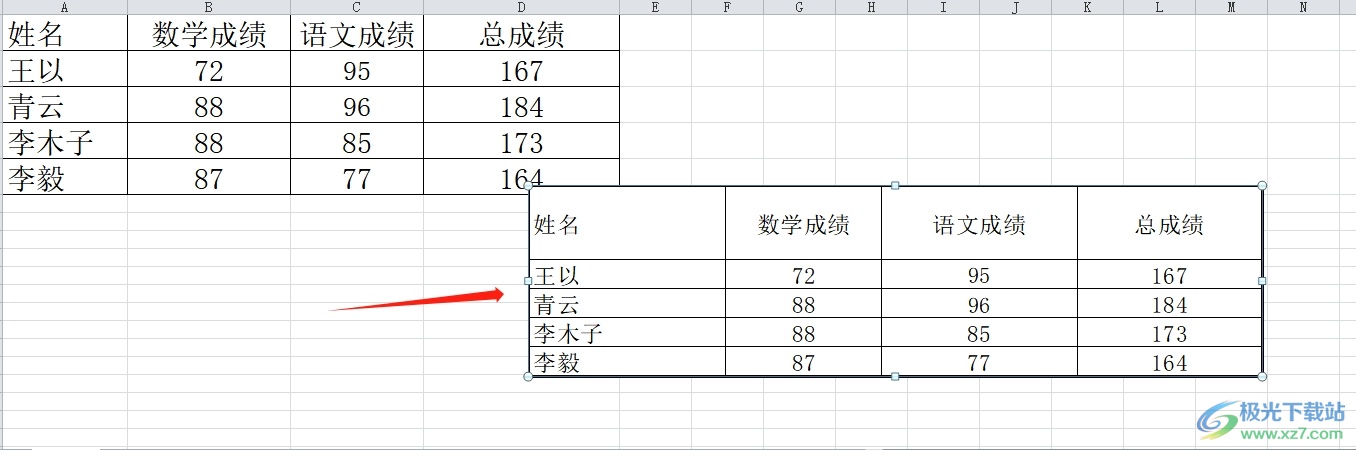
以上就是小編對用戶提出問題整理出來的方法步驟,用戶從中知道了大致的操作過程為點擊文件——選項——自定義功能區——添加以圖片格式功能——選中表格——復制為圖片這幾步,方法簡單易懂,因此感興趣的用戶可以跟著小編的教程操作試試看。

大小:60.68 MB版本:1.1.2.0環境:WinAll, WinXP, Win7
- 進入下載
相關推薦
相關下載
熱門閱覽
- 1百度網盤分享密碼暴力破解方法,怎么破解百度網盤加密鏈接
- 2keyshot6破解安裝步驟-keyshot6破解安裝教程
- 3apktool手機版使用教程-apktool使用方法
- 4mac版steam怎么設置中文 steam mac版設置中文教程
- 5抖音推薦怎么設置頁面?抖音推薦界面重新設置教程
- 6電腦怎么開啟VT 如何開啟VT的詳細教程!
- 7掌上英雄聯盟怎么注銷賬號?掌上英雄聯盟怎么退出登錄
- 8rar文件怎么打開?如何打開rar格式文件
- 9掌上wegame怎么查別人戰績?掌上wegame怎么看別人英雄聯盟戰績
- 10qq郵箱格式怎么寫?qq郵箱格式是什么樣的以及注冊英文郵箱的方法
- 11怎么安裝會聲會影x7?會聲會影x7安裝教程
- 12Word文檔中輕松實現兩行對齊?word文檔兩行文字怎么對齊?
網友評論